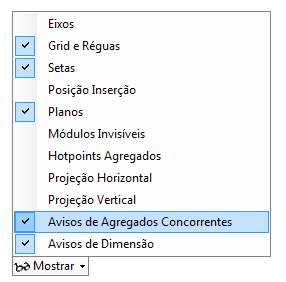1. Inserir agregados de forma manual
2. Inserir agregados de forma automática
3. Mostrar os hotpoints do agregado
Como inserir agregados de forma manual
Para inserir agregados de forma manual:
1. Selecione o módulo e acesse o Painel de Ferramentas - Agregados;
2. Marque o agregado que deseja inserir. Clique no sinal de mais (+) ao lado no nome do agregado para visualizar suas opções. Defina a quantidade de itens a serem inseridos e observe o item opcional inserido no módulo;
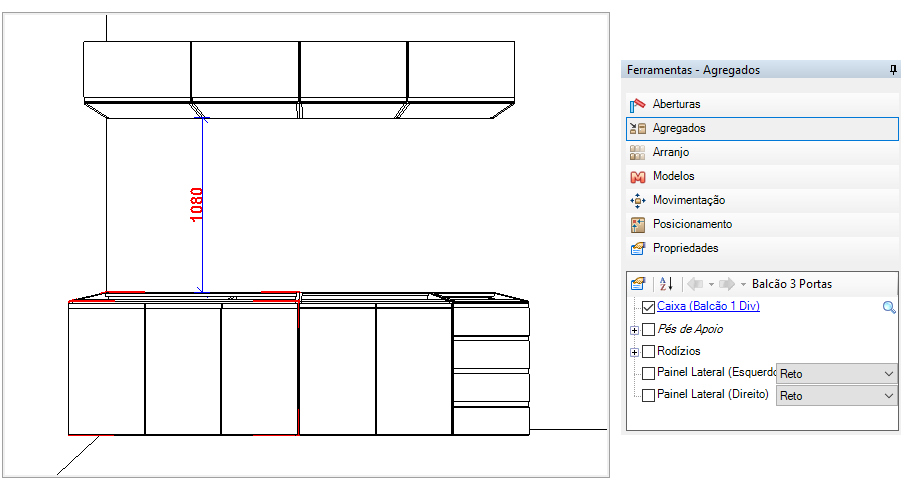
3. As demais opções do Painel de Ferramentas - Agregados são:
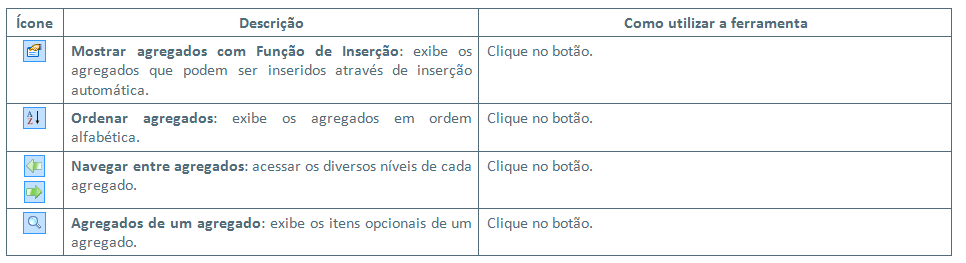
4. Para remover o agregado desmarque o item que deseja excluir.
Como inserir agregados de forma automática
IMPORTANTE:
- A ferramenta Inserção Automática não está disponível para o Promob Base;
- As opções de agregados variam de acordo com cada Fabricante;
- Não é possível inserir agregados através da ferramenta Inserção Automática para módulos criados a partir do Construtor de Armários;
- Os itens inseridos através da ferramenta Inserção Automática fazem parte do orçamento do projeto.
Através da ferramenta Inserção Automática é possível realizar a inserção de agregados em vários módulos ao mesmo tempo, automatizando o processo de inserção de agregados:
1. Clique aqui para acessar o vídeo no Youtube ou siga o passo a passo a seguir;
2. Clique no menu Exibir - Janelas - Inserção Automática;
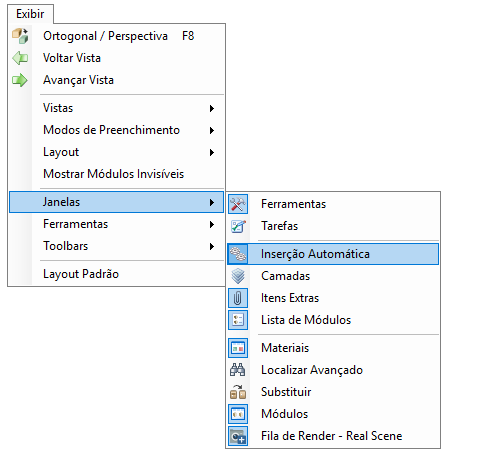
3. Para inserir os agregados no momento em que o módulo é inserido no projeto clique na aba Inserção e selecione os agregados. Insira um módulo no ambiente e note que os agregados marcados foram inseridos;
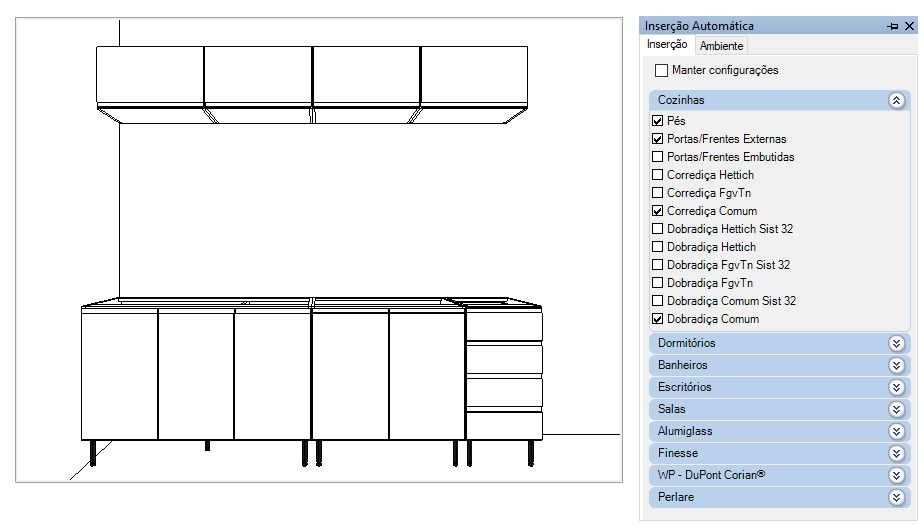
4. Para inserir agregados em módulos já inseridos no ambiente clique na aba Ambiente e selecione os agregados. Se necessário, utilize a opção Aplicar somente nos itens selecionados. Clique em Inserir e observe os agregados inseridos nos módulos. Para excluir os agregados marque-os e clique em Remover.
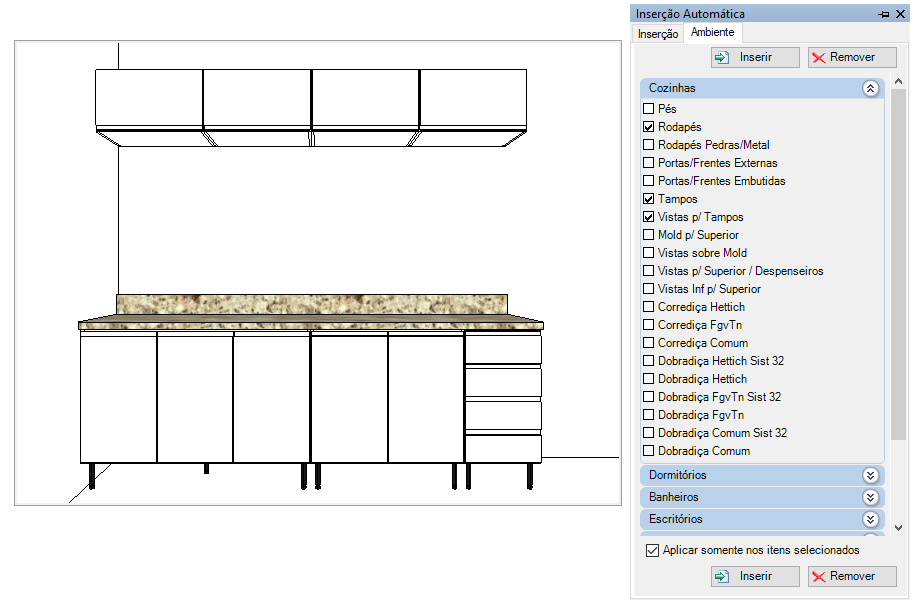
Como exibir os hotpoints do agregado
A visualização dos hotpoints dos agregados é útil quando a ferramenta Calcular Distância é utilizada, pois a visualização dos mesmos permite maior precisão no cálculo da distância entre pontos.
Para mostrar os hotpoints do agregado:
1. Na barra de status clique com o mouse sobre a ferramenta Mostrar e selecione a opção Hotpoints Agregados. Aproxime o mouse do agregado para visualizar os hotpoints.
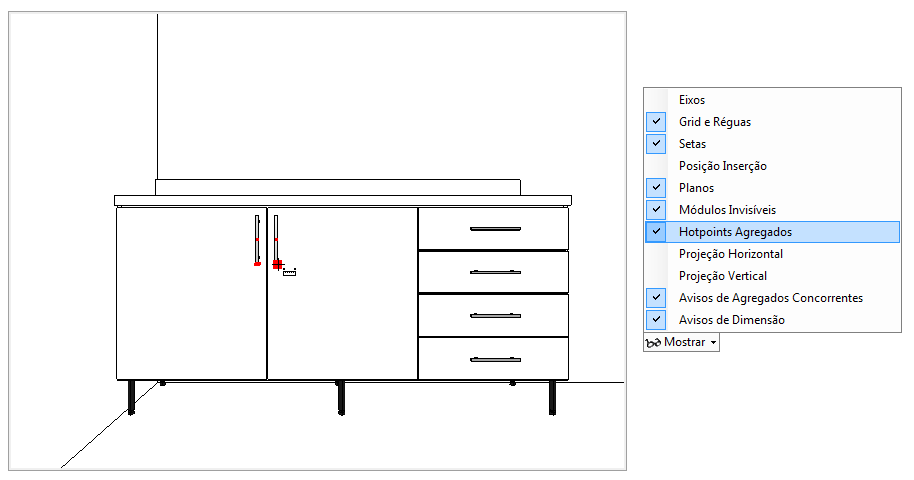
Como criar agregado favorito
Através da criação de agregados favoritos é possível definir novos agregados para os módulos disponíveis no Promob. O agregado salvo como favorito passa a fazer parte da lista de favoritos do módulo e pode ser utilizado em outros projetos.
Para criar agregado favorito:
1. Na janela de ferramenta Reposicionar defina a posição do agregado no módulo e clique no botão Novo Agregado Favorito;
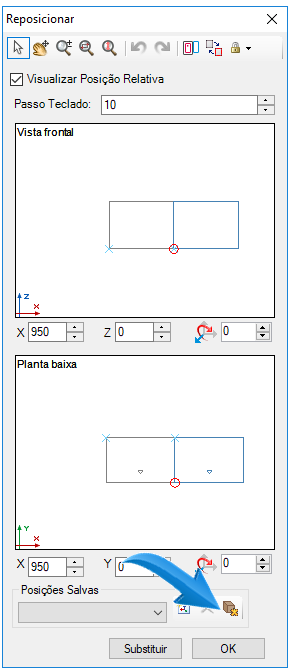
2. Na janela Criar Nova Posição informe um nome para a nova posição, informe as dimensões do agregado e defina a posição (informando um valor ou selecionando uma das opções de posição) para o módulo. Os valores presentes nestes campos correspondem à posição determinada através do reposicionamento do módulo;
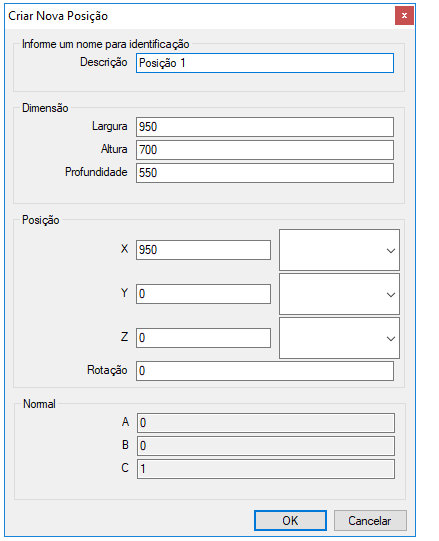
3. Clique em OK. O agregado inserido como favorito passa a fazer parte da lista de favoritos do módulo e pode ser utilizado em outros projetos através do Painel de Ferramentas - Agregados - Favoritos.
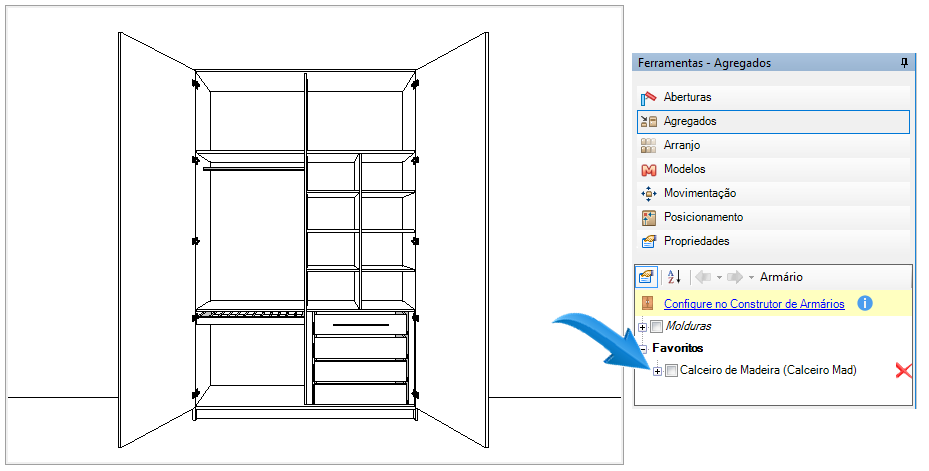
Como exibir a mensagem de agregados concorrentes
Se um agregado for inserido no local onde já existe outro é exibida uma mensagem indicando a concorrência entre os mesmos.
Para exibir a mensagem de agregados concorrentes:
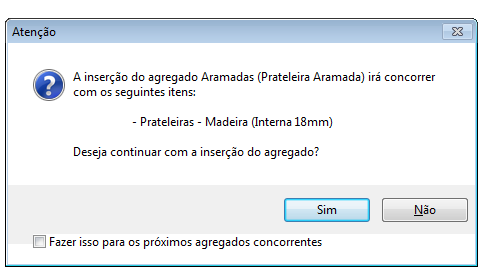
1. Para ativar ou desativar a mensagem clique no botão Mostrar na barra de status e marque ou desmarque a opção Avisos de Agregados Concorrentes.